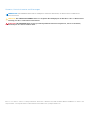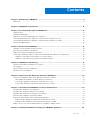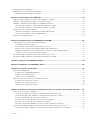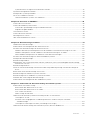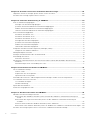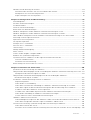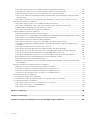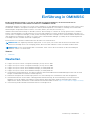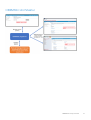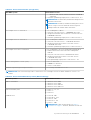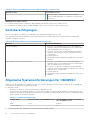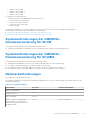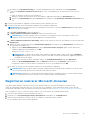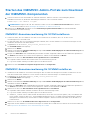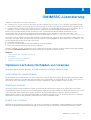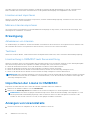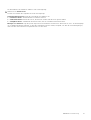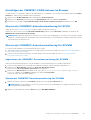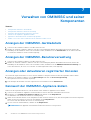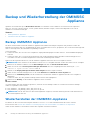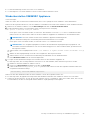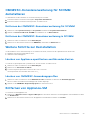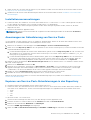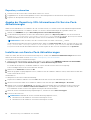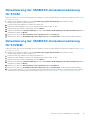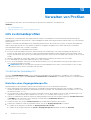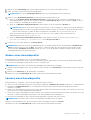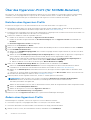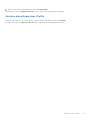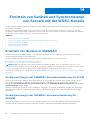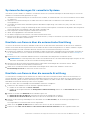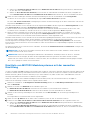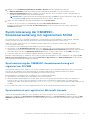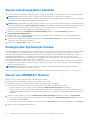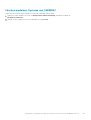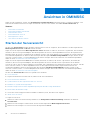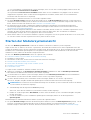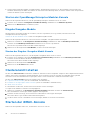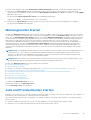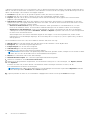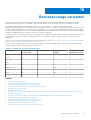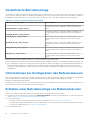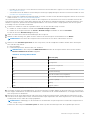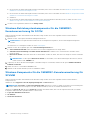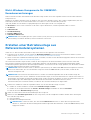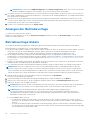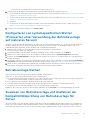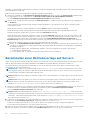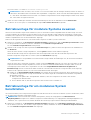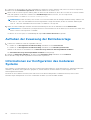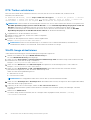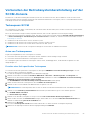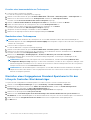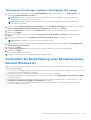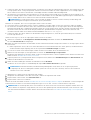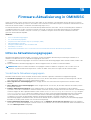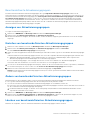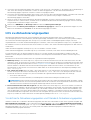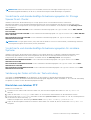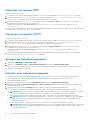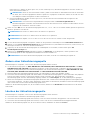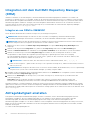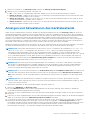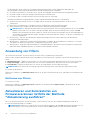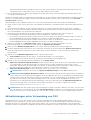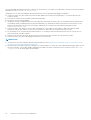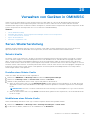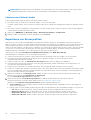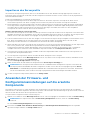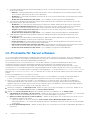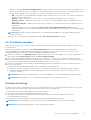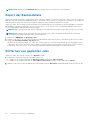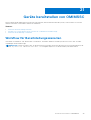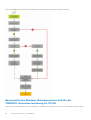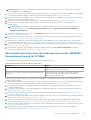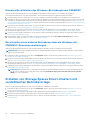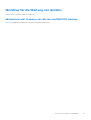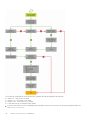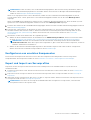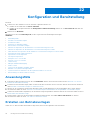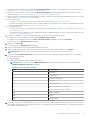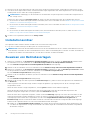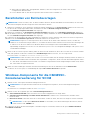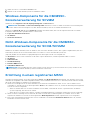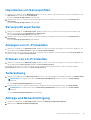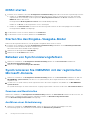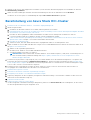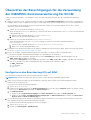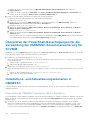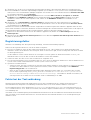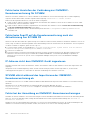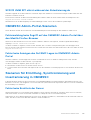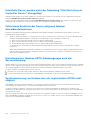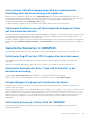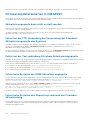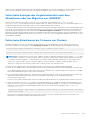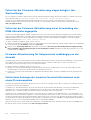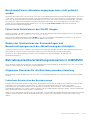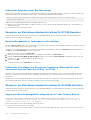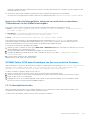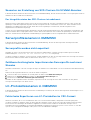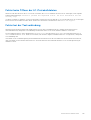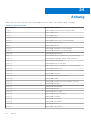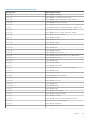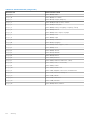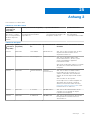Dell OpenManage Integration Version 7.2.1 for Microsoft System Center Benutzerhandbuch
- Typ
- Benutzerhandbuch

OpenManage Integration for Microsoft
System Center Version 7.2.1 for System
Center Configuration Manager and System
Center Virtual Machine Manager
Unified User’s Guide
September 2020
Rev. A01

Hinweise, Vorsichtshinweise und Warnungen
ANMERKUNG: Eine ANMERKUNG macht auf wichtige Informationen aufmerksam, mit denen Sie Ihr Produkt besser
einsetzen können.
VORSICHT: Ein VORSICHTSHINWEIS warnt vor möglichen Beschädigungen der Hardware oder vor Datenverlust
und zeigt, wie diese vermieden werden können.
WARNUNG: Mit WARNUNG wird auf eine potenziell gefährliche Situation hingewiesen, die zu Sachschäden,
Verletzungen oder zum Tod führen kann.
© 2009 –2020 Dell Inc. oder ihre Tochtergesellschaften. Alle Rechte vorbehalten. Dell, EMC und andere Marken sind Marken von Dell Inc. oder
entsprechenden Tochtergesellschaften. Andere Marken können Marken ihrer jeweiligen Inhaber sein.

Chapter 1: Einführung in OMIMSSC...............................................................................................9
Neuheiten.............................................................................................................................................................................. 9
Chapter 2: OMIMSSC Komponenten............................................................................................ 10
Chapter 3: Systemanforderungen für OMIMSSC..........................................................................12
Supportmatrix..................................................................................................................................................................... 12
Kontoberechtigungen........................................................................................................................................................14
Allgemeine Systemanforderungen für OMIMSSC...................................................................................................... 14
Systemanforderungen der OMIMSSC-Konsolenerweiterung für SCCM............................................................. 15
Systemanforderungen der OMIMSSC-Konsolenerweiterung für SCVMM..........................................................15
Netzwerkanforderungen.................................................................................................................................................. 15
Chapter 4: Bereitstellen OMIMSSC..............................................................................................16
OMIMSSC herunterladen aus dem Internet................................................................................................................ 16
Einrichten der OMIMSSC-Appliance............................................................................................................................. 16
Registrieren mehrerer Microsoft-Konsolen................................................................................................................. 17
Starten des OMIMSSC-Admin-Portals zum Download der OMIMSSC-Komponenten.....................................18
OMIMSSC-Konsolenerweiterung für SCCM installieren.................................................................................... 18
OMIMSSC-Konsolenerweiterung für SCVMM installieren.................................................................................18
Chapter 5: OMIMSSC-Lizenzierung............................................................................................. 19
Optionen nach dem Hochladen von Lizenzen.............................................................................................................19
Erzwingung......................................................................................................................................................................... 20
Importieren der Lizenz in OMIMSSC............................................................................................................................20
Anzeigen von Lizenzdetails.............................................................................................................................................20
Chapter 6: Registrieren der Microsoft-Konsole in OMIMSSC.......................................................22
Starten von OMIMSSC über eine registrierte Microsoft-Konsole........................................................................ 22
Hinzufügen der OMIMSSC-FQDN-Adresse im Browser....................................................................................23
Starten der OMIMSSC-Konsolenerweiterung für SCCM.................................................................................. 23
Starten der OMIMSSC-Konsolenerweiterung für SCVMM...............................................................................23
Chapter 7: Verwalten von OMIMSSC und seiner Komponenten.................................................... 24
Anzeigen der OMIMSSC-Gerätedetails....................................................................................................................... 24
Anzeigen der OMIMSSC-Benutzerverwaltung.......................................................................................................... 24
Anzeigen oder aktualisieren registrierter Konsolen...................................................................................................24
Kennwort der OMIMSSC-Appliance ändern............................................................................................................... 24
Reparieren oder Ändern eines Installationsprogramms............................................................................................25
Reparieren der OMIMSSC-Konsolenerweiterung für SCCM............................................................................25
Reparieren der OMIMSSC-Konsolenerweiterung für SCVMM........................................................................ 25
Ändern von SCCM- und SCVMM-Konten im OMIMSSC-Admin-Portal..............................................................25
Chapter 8: Backup und Wiederherstellung der OMIMSSC Appliance............................................ 26
Contents
Contents 3

Backup OMIMSSC Appliance ........................................................................................................................................26
Wiederherstellen der OMIMSSC-Appliance................................................................................................................26
Wiederherstellen OMIMSSC Appliance .................................................................................................................27
Chapter 9: Deinstallieren von OMIMSSC......................................................................................28
Registrierung der Microsoft-Konsole von OMIMSSC aufheben............................................................................28
OMIMSSC-Konsolenerweiterung für SCCM deinstallieren.....................................................................................28
OMIMSSC-Konsolenerweiterung für SCVMM deinstallieren................................................................................. 29
Entfernen der OMIMSSC-Konsolenerweiterung für SCVMM..........................................................................29
Entfernen der OMIMSSC-Konsolenerweiterung in SCVMM............................................................................ 29
Weitere Schritte zur Deinstallation...............................................................................................................................29
Löschen von Appliance-spezifischen ausführenden Konten.............................................................................29
Löschen von OMIMSSC-Anwendungsprofilen.....................................................................................................29
Entfernen von Appliance-VM.........................................................................................................................................29
Chapter 10: Aktualisierung von OMIMSSC für SCVMM................................................................ 30
Informationen zu Service Pack-Aktualisierungen......................................................................................................30
Installationsvoraussetzungen.................................................................................................................................... 31
Anweisungen zur Aktualisierung von Service Packs............................................................................................31
Kopieren von Service-Pack-Aktualisierungen in das Repository...................................................................... 31
Angabe der Repository-URL-Informationen für Service-Pack-Aktualisierungen.........................................32
Installieren von Service Pack-Aktualisierungen....................................................................................................32
Aktualisierung der OMIMSSC-Konsolenerweiterung für SCCM............................................................................33
Aktualisierung der OMIMSSC-Konsolenerweiterung für SCVMM........................................................................ 33
Chapter 11: Neustart des OMIMSSC-Geräts.................................................................................34
Chapter 12: Abmelden vom OMIMSSC-Gerät............................................................................... 35
Chapter 13: Verwalten von Profilen............................................................................................. 36
Info zu Anmeldeprofilen................................................................................................................................................... 36
Erstellen eines Zugangsdatenprofils....................................................................................................................... 36
Ändern eines Anmeldeprofils.....................................................................................................................................37
Löschen eines Anmeldeprofils.................................................................................................................................. 37
Über das Hypervisor-Profil (für SCVMM-Benutzer)................................................................................................38
Erstellen eines Hypervisor-Profils............................................................................................................................38
Ändern eines Hypervisor-Profils.............................................................................................................................. 38
Löschen eines Hypervisor-Profils............................................................................................................................39
Chapter 14: Ermitteln von Geräten und Synchronisieren von Servern mit der MSSC-Konsole...... 40
Ermitteln von Geräten in OMIMSSC............................................................................................................................ 40
Geräteermittlung in der OMIMSSC-Konsolenerweiterung für SCCM............................................................40
Geräteerkennung in der OMIMSSC-Konsolenerweiterung für SCVMM........................................................40
Systemanforderungen für verwaltete Systeme....................................................................................................41
Ermitteln von Servern über die automatische Ermittlung.................................................................................. 41
Ermitteln von Servern über die manuelle Ermittlung........................................................................................... 41
Ermitteln von MX7000 Modularsystemen mit der manuellen Ermittlung...................................................... 42
Synchronisierung der OMIMSSC-Konsolenerweiterung mit registriertem SCCM............................................ 43
Synchronisierung der OMIMSSC-Konsolenerweiterung mit registriertem SCVMM...................................43
4
Contents

Synchronisieren mit registrierter Microsoft-Konsole..........................................................................................43
Synchronisierungsfehler beheben................................................................................................................................. 44
Anzeigen des Systemsperrmodus................................................................................................................................. 44
Server aus OMIMSSC löschen.......................................................................................................................................44
Löschen modularer Systeme aus OMIMSSC........................................................................................................45
Chapter 15: Ansichten in OMIMSSC.............................................................................................46
Starten der Serveransicht...............................................................................................................................................46
Starten der Modularsystemansicht...............................................................................................................................47
Starten der OpenManage Enterprise Modular-Konsole.....................................................................................48
Eingabe/Ausgabe-Module.........................................................................................................................................48
Clusteransicht starten......................................................................................................................................................48
Starten der iDRAC-Konsole............................................................................................................................................ 48
Wartungscenter starten.................................................................................................................................................. 49
Jobs und Protokollcenter starten..................................................................................................................................49
Chapter 16: Betriebsvorlage verwalten.........................................................................................51
Vordefinierte Betriebsvorlage........................................................................................................................................ 52
Informationen zur Konfiguration des Referenzservers............................................................................................ 52
Erstellen einer Betriebsvorlage von Referenzservern.............................................................................................. 52
Windows-Betriebssystemkomponente für die OMIMSSC-Konsolenerweiterung für SCCM....................54
Windows-Komponente für die OMIMSSC-Konsolenerweiterung für SCVMM............................................ 54
Nicht-Windows-Komponente für OMIMSSC-Konsolenerweiterungen..........................................................55
Erstellen einer Betriebsvorlage aus Referenzmodularsystemen............................................................................55
Anzeigen der Betriebsvorlage........................................................................................................................................ 56
Betriebsvorlage ändern....................................................................................................................................................56
Konfigurieren von systemspezifischen Werten (Poolwerte) unter Verwendung der Betriebsvorlage
auf mehreren Servern.................................................................................................................................................. 57
Betriebsvorlage löschen...................................................................................................................................................57
Zuweisen von Betriebsvorlage und Ausführen der Kompatibilitätsprüfung von Betriebsvorlage für
Server...............................................................................................................................................................................57
Bereitstellen einer Betriebsvorlage auf Servern........................................................................................................ 58
Betriebsvorlage für modulare Systeme zuweisen..................................................................................................... 59
Betriebsvorlage für ein modulares System bereitstellen......................................................................................... 59
Aufheben der Zuweisung der Betriebsvorlage........................................................................................................... 60
Informationen zur Konfiguration des modularen Systems...................................................................................... 60
Chapter 17: Vorbereiten für die Bereitstellung des Betriebssystems............................................ 61
Informationen zum WinPE-Image ................................................................................................................................. 61
Bereitstellen der WIM-Datei für SCCM.................................................................................................................. 61
Bereitstellen der WIM-Datei für SCVMM...............................................................................................................61
DTK-Treiber extrahieren............................................................................................................................................62
WinPE-Image aktualisieren........................................................................................................................................62
Vorbereiten der Betriebssystembereitstellung auf der SCCM-Konsole...............................................................63
Tasksequenz-SCCM................................................................................................................................................... 63
Einstellen eines freigegebenen Standard-Speicherorts für den Lifecycle Controller-
Startdatenträger......................................................................................................................................................64
Tasksequenz-Datenträger erstellen (Startfähiges ISO-Image)....................................................................... 65
Vorbereiten der Bereitstellung eines Betriebssystems, das kein Windows ist................................................... 65
Contents
5

Chapter 18: Erstellen von Clustern mithilfe der Betriebsvorlage.................................................. 66
Logischen Switch für Storage Spaces Direct-Cluster erstellen............................................................................ 66
Erstellen eines Storage Spaces Direct-Clusters........................................................................................................66
Chapter 19: Firmware-Aktualisierung in OMIMSSC...................................................................... 68
Infos zu Aktualisierungsgruppen....................................................................................................................................68
Anzeigen von Aktualisierungsgruppen....................................................................................................................69
Erstellen von benutzerdefinierten Aktualisierungsgruppen...............................................................................69
Ändern von benutzerdefinierten Aktualisierungsgruppen................................................................................. 69
Löschen von benutzerdefinierten Aktualisierungsgruppen............................................................................... 69
Info zu Aktualisierungsquellen........................................................................................................................................ 70
Einrichten von lokalem FTP....................................................................................................................................... 71
Einrichten von lokalem HTTP....................................................................................................................................72
Einrichten von lokalem HTTPS................................................................................................................................. 72
Anzeigen der Aktualisierungsquelle......................................................................................................................... 72
Erstellen einer Aktualisierungsquelle....................................................................................................................... 72
Ändern einer Aktualisierungsquelle..........................................................................................................................73
Löschen der Aktualisierungsquelle...........................................................................................................................73
Integration mit dem Dell EMC Repository Manager (DRM)................................................................................... 74
Integrieren von DRM in OMIMSSC......................................................................................................................... 74
Abfragehäufigkeit einstellen............................................................................................................................................74
Anzeigen und Aktualisieren des Gerätebestands.......................................................................................................75
Anwendung von Filtern.................................................................................................................................................... 76
Entfernen von Filtern..................................................................................................................................................76
Aktualisieren und Zurückstufen von Firmwareversionen mithilfe der Methode "Aktualisierung
ausführen".......................................................................................................................................................................76
Aktualisierungen unter Verwendung von CAU......................................................................................................77
Chapter 20: Verwalten von Geräten in OMIMSSC........................................................................ 79
Server-Wiederherstellung................................................................................................................................................79
Schutz-Vaults...............................................................................................................................................................79
Exportieren von Serverprofilen................................................................................................................................ 80
Importieren des Serverprofils....................................................................................................................................81
Anwenden der Firmware- und Konfigurationseinstellungen auf die ersetzte Komponente.............................81
LC-Protokolle für Server erfassen................................................................................................................................ 82
LC-Protokolle anzeigen..............................................................................................................................................83
Dateibeschreibung.......................................................................................................................................................83
Export der Bestandsliste................................................................................................................................................. 84
Entfernen von geplanten Jobs.......................................................................................................................................84
Chapter 21: Geräte bereitstellen von OMIMSSC.......................................................................... 85
Workflow für Bereitstellungsszenarien........................................................................................................................ 85
Bereitstellen des Windows-Betriebssystems mithilfe der OMIMSSC-Konsolenerweiterung für
SCCM.........................................................................................................................................................................86
Bereitstellen des Hypervisor-Betriebssystems mit der OMIMSSC-Konsolenerweiterung für
SCVMM......................................................................................................................................................................87
Erneutes Bereitstellen des Windows-Betriebssystems OMIMSSC.................................................................88
Bereitstellen eines anderen Betriebssystems als Windows mit OMIMSSC-Konsolenerweiterungen..... 88
Erstellen von Storage Spaces Direct-Clustern mit vordefinierten Betriebsvorlage..........................................88
6
Contents

Workflow für die Wartung von Geräten...................................................................................................................... 89
Aktualisieren der Firmware von Servern und MX7000-Geräten......................................................................89
Konfigurieren von ersetzten Komponenten...........................................................................................................91
Export und Import von Serverprofilen.................................................................................................................... 91
Chapter 22: Konfiguration und Bereitstellung..............................................................................92
Anwendungsfälle................................................................................................................................................................92
Erstellen von Betriebsvorlagen...................................................................................................................................... 92
Installationsordner.............................................................................................................................................................94
Zuweisen von Betriebsvorlagen.....................................................................................................................................94
Bereitstellen von Betriebsvorlagen............................................................................................................................... 95
Windows-Komponente für die OMIMSSC-Konsolenerweiterung für SCCM......................................................95
Windows-Komponente für die OMIMSSC-Konsolenerweiterung für SCVMM.................................................. 96
Nicht-Windows-Komponente für die OMIMSSC-Konsolenerweiterung für SCCM/SCVMM........................96
Ermittlung in einem registrierten MSSC......................................................................................................................96
Importieren von Serverprofilen...................................................................................................................................... 97
Serverprofil exportieren...................................................................................................................................................97
Anzeigen von LC-Protokollen.........................................................................................................................................97
Erfassen von LC-Protokollen..........................................................................................................................................97
Teilersetzung...................................................................................................................................................................... 97
Abfrage und Benachrichtigung.......................................................................................................................................97
iDRAC starten.................................................................................................................................................................... 98
Starten Sie das Eingabe-/Ausgabe-Modul................................................................................................................. 98
Beheben von Synchronisierungsfehlern.......................................................................................................................98
Synchronisieren Sie OMIMSSC mit der registrierten Microsoft-Konsole........................................................... 98
Zuweisen und Bereitstellen....................................................................................................................................... 98
Ausführen einer Aktualisierung.................................................................................................................................98
Bereitstellung von Azure Stack HCI-Cluster.............................................................................................................. 99
Chapter 23: Szenarien zur Fehlersuche......................................................................................100
Ressourcen für die Verwaltung von OMIMSSC.......................................................................................................100
Überprüfen der Berechtigungen für die Verwendung der OMIMSSC-Konsolenerweiterung für SCCM....101
Konfigurieren des Benutzerzugriffs auf WMI...................................................................................................... 101
Überprüfen der PowerShell-Berechtigungen für die Verwendung der OMIMSSC-
Konsolenerweiterung für SCVMM...........................................................................................................................102
Installations- und Aktualisierungsszenarien in OMIMSSC......................................................................................102
Registrierungsfehler.................................................................................................................................................. 103
Fehler bei der Testverbindung................................................................................................................................103
Fehler beim Herstellen der Verbindung zur OMIMSSC-Konsolenerweiterung für SCVMM....................104
Fehler beim Zugriff auf die Konsolenerweiterung nach der Aktualisierung von SCVMM R2..................104
IP-Adresse nicht dem OMIMSSC-Gerät zugewiesen....................................................................................... 104
SCVMM stürzt während des Importierens der OMIMSSC-Konsolenerweiterung ab............................... 104
Fehler bei der Anmeldung an OMIMSSC-Konsolenerweiterungen................................................................ 104
SC2012 VMM SP1 stürzt während der Aktualisierung ab................................................................................105
OMIMSSC Admin-Portal-Szenarien............................................................................................................................105
Fehlermeldung beim Zugriff auf das OMIMSSC-Admin-Portal über den Mozilla Firefox-Browser....... 105
Fehler beim Anzeigen des Dell EMC Logos im OMIMSSC-Admin-Portal.................................................... 105
Szenarien für Ermittlung, Synchronisierung und Inventarisierung in OMIMSSC............................................. 105
Fehler beim Ermitteln der Server...........................................................................................................................105
Ermittelte Server werden nicht der Sammlung "Alle Dell Lifecycle Controller Server" hinzugefügt.... 106
Contents
7

Fehler beim Ermitteln der Server aufgrund falscher Anmeldeinformationen.............................................. 106
Erstellung einer falschen VRTX-Gehäusegruppe nach der Servererkennung............................................ 106
Synchronisierung von Hostservern mit registriertem SCCM nicht möglich................................................106
Leere Cluster-Aktualisierungsgruppe wird bei automatischer Ermittlung oder Synchronisierung
nicht gelöscht......................................................................................................................................................... 107
Fehler beim Ausführen von auf Wartungstasks bezogenen Tasks auf neu erkannten Servern............. 107
Generische Szenarien in OMIMSSC............................................................................................................................107
Fehler beim Zugriff auf die CIFS-Freigabe über den Hostnamen.................................................................. 107
Fehler beim Anzeigen der Seite "Jobs und Protokolle" in der Konsolenerweiterung................................ 107
Fehlgeschlagene Vorgänge auf verwalteten Systemen....................................................................................107
Fehler beim Starten der Online-Hilfe für OMIMSSC.........................................................................................107
Firmwareupdateszenarien in OMIMSSC.................................................................................................................... 108
Aktualisierungsquelle kann nicht erstellt werden............................................................................................... 108
Fehler bei der FTP-Verbindung bei Verwendung der Standard-Aktualisierungsquelle des Systems.... 108
Fehler bei der Testverbindung für lokale Aktualisierungsquelle......................................................................108
Fehler beim Erstellen der DRM-Aktualisierungsquelle...................................................................................... 108
Fehler beim Erstellen des Repositorys während der Firmware-Aktualisierung...........................................108
Fehler beim Anzeigen des Vergleichsberichts nach dem Aktualisieren oder der Migration von
OMIMSSC................................................................................................................................................................109
Fehler beim Aktualisieren der Firmware von Clustern...................................................................................... 109
Fehler bei der Firmware-Aktualisierung wegen belegter Job-Warteschlange............................................. 110
Fehler bei der Firmware-Aktualisierung unter Verwendung der DRM-Aktualisierungsquelle.................. 110
Firmware-Aktualisierung für Komponenten unabhängig von der Auswahl................................................... 110
Fehler beim Anzeigen der neuesten Inventarinformationen nach einem Firmwareupdate.......................110
Benutzerdefinierte Aktualisierungsgruppe kann nicht gelöscht werden........................................................111
Fehler beim Aktualisieren des WinPE-Images.......................................................................................................111
Ändern der Glockenfarbe der Statusabfragen und Benachrichtigungen nach der Aktualisierung
der Häufigkeit...........................................................................................................................................................111
Betriebssystembereitstellungsszenarien in OMIMSSC............................................................................................ 111
Allgemeine Szenarien für die Betriebssystembereitstellung............................................................................. 111
Szenarien zur Betriebssystembereitstellung für SCCM-Benutzer................................................................. 112
Szenarien zur Betriebssystembereitstellung für SCVMM-Benutzer..............................................................112
Szenarien zur Erstellung von S2D-Clustern für SCVMM-Benutzer...............................................................114
Serverprofilszenarien in OMIMSSC............................................................................................................................. 114
Serverprofile werden nicht exportiert................................................................................................................... 114
Zeitüberschreitung beim Importieren des Serverprofils nach zwei Stunden............................................... 114
LC-Protokollszenarien in OMIMSSC............................................................................................................................114
Fehler beim Exportieren von LC-Protokollen im CSV-Format.........................................................................114
Fehler beim Öffnen der LC-Protokolldateien.......................................................................................................115
Fehler bei der Testverbindung.................................................................................................................................115
Chapter 24: Anhang....................................................................................................................116
Chapter 25: Anhang 2.................................................................................................................119
Chapter 26: Zugriff auf Dokumente von der Dell EMC Support-Website.....................................120
8
Contents

Einführung in OMIMSSC
Bei diesem Dokument handelt es sich um ein einheitliches Benutzerhandbuch, das alle Informationen zu
Verwendung, Installation und bewährten Verfahren von OMIMSSC enthält.
OpenManage Integration for Microsoft System Center (OMIMSSC) ist eine Appliance-basierte Integration in die System Center-
Produktreihe. OMIMSSC ermöglicht ein komplettes Lebenszyklusmanagement von Dell EMC PowerEdge-Servern durch die
Anwendung des Integrated Dell Remote Access Controller (iDRAC) mit Lifecycle Controller (LC).
OMIMSSC bietet die Bereitstellung von Betriebssystemen, die Erstellung von Clustern für Storage Spaces Direct, Hardware-
Patches, Firmwareupdates sowie die Wartung von Servern und modularen Systemen. Integrieren Sie OMIMSSC mit Microsoft
System Center Configuration Manager (SCCM) für die Verwaltung der Dell PowerEdge-Server in herkömmlichen Rechenzentren
oder integrieren Sie OMIMSSC mit Microsoft System Center Virtual Machine Manager (SCVMM) für die Verwaltung der Dell
PowerEdge-Server in virtuellen und Cloud-Umgebungen.
Informationen zu SCCM und SCVMM finden Sie in der Microsoft-Dokumentation.
ANMERKUNG: Das zugehörige Dell EMC Deployment Tool Kit (DTK) Version 6.4 wird für die neuesten iDRAC9 X5-
basierten PowerEdge-Server zur Verfügung gestellt, die nur mit dem OMIMSSC-Paket verwendet werden können.
ANMERKUNG: DTK ist ein Auslaufprodukt von Dell EMC. Diese Version des DTK wird nur für die Verwendung mit
OMIMSSC Version 7.2.1 unterstützt.
Themen:
• Neuheiten
Neuheiten
● Support für System Center Configuration Manager (SCCM) Version 1910.
● Support für System Center Configuration Manager (SCCM) Version 2002.
● Support für System Center Virtual Machine Manager (SCVMM) 2016 UR8.
● Support für System Center Virtual Machine Manager (SCVMM) 2016 UR9.
● Support für System Center Virtual Machine Manager (SCVMM) 2019 UR1.
● Vereinfachtes Benutzerdokument. (Installationsanleitung, Benutzerhandbuch und Fehlerbehebungsinformationen in einem
einzigen vereinheitlichten Dokument zusammengefasst).
● Reduzierte Dateigröße des Installationsprogramms zur Unterstützung eines schnelleren Downloads der Appliance.
● Sicherheitskorrekturen für eine nicht ordnungsgemäße Authentifizierung, die Veröffentlichung von Informationen für
Appliance-Protokolle und die Verwendung von hartcodierten kryptografischen Schlüssel-Schwachstellen wurden
implementiert. Weitere Einzelheiten zu den Sicherheitskorrekturen finden Sie unter https://www.dell.com/support/security.
●
Unterstützung für die aktuellsten iDRAC9-basierten PowerEdge-Server
1
Einführung in OMIMSSC 9

OMIMSSC Komponenten
Im folgenden finden Sie eine Liste der OMIMSSC-Komponenten und deren Namen, die in diesem Handbuch verwendet werden:
Tabelle 1. Komponenten in OMIMSSC
Komponenten Beschreibung
OpenManage Integration for Microsoft System Center
Virtuelle Maschine der Appliance, auch bekannt als OMIMSSC
Appliance.
Hostet die OMIMSSC-Appliance auf einer Hyper-V als virtuelle
Maschine, die auf CentOS basiert, und führt die folgenden
Aufgaben aus:
● Interagiert mit den Dell EMC Servern über iDRAC mithilfe
des Web Services-Management (WSMAN).
● Interagiert mit Dell EMC PowerEdge MX7000-Geräten
über OpenManage Enterprise Module (OME-Modular)
mithilfe von REST API-Befehlen.
● Ermöglicht die Verwaltung der OMIMSSC Appliance über
das OMIMSSC Admin-Portal.
OpenManage Integration for Microsoft System Center
Konsole, auch bekannt als OMIMSSC Konsole.
Dieselbe Konsolenerweiterung wird auf SCCM- und SCVMM-
Konsolen verwendet. Sie ist auch bekannt als:
● OMIMSSC Konsolenerweiterung für SCCM
● OMIMSSC Konsolenerweiterung für SCVMM
Verwaltungssysteme sind Systeme, auf denen OMIMSSC und seine Komponenten installiert sind.
Verwaltete Systeme sind die von OMIMSSC verwalteten Server.
2
10 OMIMSSC Komponenten

OMIMSSC Architektur
OMIMSSC Komponenten 11

Systemanforderungen für OMIMSSC
Themen:
• Supportmatrix
•
Kontoberechtigungen
• Allgemeine Systemanforderungen für OMIMSSC
• Systemanforderungen der OMIMSSC-Konsolenerweiterung für SCCM
• Systemanforderungen der OMIMSSC-Konsolenerweiterung für SCVMM
• Netzwerkanforderungen
Supportmatrix
Die gesamte verfügbare Supportmatrix für OMIMSSC lautet wie folgt:
OMIMSSC Unterstütztes System Center
● Microsoft System Center Configuration Manager (SCCM) 2012 SP1
● Microsoft System Center Configuration Manager (SCCM) 2012 SP2
● Microsoft System Center Configuration Manager (SCCM) 2012 R2
● Microsoft System Center Configuration Manager (SCCM) 2012 R2 SP1
● Microsoft System Center Configuration Manager (SCCM) 1610
● Microsoft System Center Configuration Manager (SCCM) Version 1809
● Microsoft System Center Configuration Manager (SCCM) Version 1810
● Microsoft System Center Configuration Manager (SCCM) Version 1902
● Microsoft System Center Configuration Manager (SCCM) Version 1906
● Microsoft System Center Configuration Manager (SCCM) Version 1910
● Microsoft System Center Configuration Manager (SCCM) Version 2002
● Microsoft System Center Virtual Machine Manager (SCVMM) 2012 SP1
● Microsoft System Center Virtual Machine Manager (SCVMM) 2012 R2
● Microsoft System Center Virtual Machine Manager (SCVMM) 2016
● Microsoft System Center Virtual Machine Manager (SCVMM) 2016 UR8
● Microsoft System Center Virtual Machine Manager (SCVMM) 2016 UR9
● Microsoft System Center Virtual Machine Manager (SCVMM) 2019
● Microsoft System Center Virtual Machine Manager (SCVMM) 2019 UR1
● Microsoft System Center Virtual Machine Manager (SCVMM) SAC Version 1807
Tabelle 2. Unterstützte Geräte
Dell EMC System Unterstützte Version
iDRAC 9-basierte PowerEdge-Server
● BS-Treiberpaket für unterstützte AMD-Plattformen:
○ R6515, R7515, C6525 und R6525 - 19.12.08
○ R7525 - 19.12.07
● Lifecycle Controller Version und Integration Dell EMC
Remote Access Controller Version für unterstützte AMD-
Plattformen:
SCCM
○ R6515 und R7515 - 3.40.40.40 oder höher
○ C6525 und R6525 - 3.42.42.42 oder höher
○ R7525 - 4.10.10.10 oder höher
SCVMM
3
12 Systemanforderungen für OMIMSSC

Tabelle 2. Unterstützte Geräte (fortgesetzt)
Dell EMC System Unterstützte Version
○ R6515, R7515, C6525, R6525 und R7525-4.30.30.30
oder höher
● Dell EMC OpenManage Deployment Toolkit Version - 6.4
ANMERKUNG: Die Betriebssystembereitstellung für ESXi
wird nicht unterstützt.
ANMERKUNG: Betriebssystembereitstellung mit Start zu
vFlash \ Stage zu vFLash-Methode und Serverprofil-
Backup-Funktionen werden nicht unterstützt.
PowerEdge Server 14. Generation
● BS-Treiberpaket: 17.05.21
● Lifecycle Controller Version – 3.00.00.00 oder höher
● Integration Dell EMC Remote Access Controller-Version –
3.00.00.00 oder höher
● Dell EMC OpenManage Deployment Toolkit Version-6.3
PowerEdge Server 13. Generation
● BS-Treiberpaket: 16.08.13
● Lifecycle Controller Version – 2.40.40.40 oder höher
● Integration Dell Remote Access Controller-Version –
2.40.40.40 oder höher
● Dell EMC OpenManage Deployment Toolkit Version-6.3
PowerEdge Server der 12. Generation
● BS-Treiberpaket: für Server R220 und FM120-16.08.13
● Andere unterstützte Plattformen BS-Treiberpaket:
15.07.07
● Lifecycle Controller Version 2.40.40.40 oder höher
● Integration Dell Remote Access Controller Version
2.40.40.40 oder höher
● Dell OpenManage Deployment Toolkit Version - 6.3
Chassis Management Console (CMC)
● FX2 1.4 oder höher
● M1000e 5.2 oder höher
● VRTX 2.2 oder höher
Dell EMC OpenManage Enterprise-Modular
● PowerEdge MX7000 Chassis 1.0
ANMERKUNG: Die Unterstützung für die 11. Generation von PowerEdge-Servern ist ab der OMIMSSC-Version 7.2.1
veraltet.
Tabelle 3. Unterstützte Betriebssysteme (Bereitstellung):
Betriebssysteme Unterstützte Version
Microsoft Windows
● Windows Server 2019
● Windows Server 2016
● Windows Server 2012 R2
● Windows Server 2012 SP1
LINUX-Betriebssystem
● RHEL 7.3, 7.4, 7.5
● RHEL 7.2
● RHEL 6.9
VMWare ESXi
● ESXi 6.0 - A02
● ESXi 6.0 U3 - A15
● ESXi 6.5 - A03
● ESXi 6.5 U1 - A11
● ESXi 6.7 - A06
ANMERKUNG: Laden Sie das Image von https://
www.dell.com/support/ herunter, beziehen Sie sich auf
Systemanforderungen für OMIMSSC 13

Tabelle 3. Unterstützte Betriebssysteme (Bereitstellung): (fortgesetzt)
Betriebssysteme Unterstützte Version
die Seite Treiber und Downloads des spezifischen
Servermodells gemäß den von OMIMSSC unterstützten
Versionen.
OMIMSSC Unterstützte Cluster
● Erstellen und Verwalten von Windows 2016 und 2019 S2D-fähigen Clustern auf SCVMM Konsole
● Verwaltung von Windows 2012 R2, 2016 und 2019 Hyper-V-Host-Clustern auf der SCVMM-Konsole
Kontoberechtigungen
Alle zur Verwendung von OMIMSSC erforderlichen Kontenberechtigungen lauten wie folgt:
Kontoberechtigungen für die OMIMSSC-Konsolenerweiterung für SCCM bestehen darin, dass der Benutzer Mitglied der
folgenden Gruppen in SCCM ist:
Tabelle 4. Benutzerkonten mit erforderlichen Berechtigungen
Benutzer Berechtigungen/Rollen
Für die Anmeldung
● Das Konto, mit dem die SCCM-Konsole bei OMIMSSC
registriert wird, sollte ein Administrator mit vollem Zugriff
oder ein Administrator in SCCM sein.
● Das Konto, mit dem die SCVMM-Konsole bei OMIMSSC
registriert wird, sollte ein Teil einer Administratorrolle in
SCVMM sein.
● Domain-Benutzer.
● Mitglied der lokalen Administratorgruppe in System Center
Machine.
Zum Anmelden an Konsolenerweiterungen
● Das Konto, mit dem die SCCM-Konsole bei OMIMSSC
registriert wird, sollte ein Administrator mit vollem Zugriff
oder ein Administrator in SCCM sein.
● Das Konto, mit dem die SCVMM-Konsole bei OMIMSSC
registriert wird, sollte ein delegierter Administrator oder ein
Administrator in SCVMM sein.
● Domain-Benutzer.
● Mitglied der lokalen Administratorgruppe in System Center
Machine.
Allgemeine Systemanforderungen für OMIMSSC
Stellen Sie vor der Installation von OMIMSSC sicher, dass Sie die folgenden Softwarevoraussetzungen auf der Grundlage der
drei aufgeführten OMIMSSC-Komponenten erfüllen:
● OMIMSSC-Gerät:
○ Installieren Sie Windows Server und aktivieren Sie die Hyper-V-Rolle.
○ Sie können jetzt eine beliebige Anzahl von SCCM- oder SCVMM-Konsolen an einem OMIMSSC-Gerät registrieren, da
OMIMSSC die Multikonsolenregistrierung unterstützt. Basierend auf der Anzahl der Konsolen, die Sie anmelden möchten,
gelten folgende Hardwareanforderungen:
Tabelle 5. Hardwareanforderungen
Komponenten Für eine SCCM- oder SCVMM-Konsole Für eine beliebige Anzahl von SCCM-
oder SCVMM-Konsolen
RAM 8 GB 8 GB*N
Prozessoranzahl 4 4*N
● Installieren Sie eine der folgenden Versionen des Windows-Betriebssystems:
14
Systemanforderungen für OMIMSSC

○ Windows Server 2019
○ Windows Server 2016
○ Windows Server 2012 R2
○ Windows Server 2012
● OMIMSSC-Verwaltungsportal:
Installieren Sie einen der folgenden unterstützten Browser:
○ Internet Explorer 10 oder höher
○ Mozilla Firefox 30 oder höher
○ Google Chrome 23 oder höher
○ Microsoft Edge
Um bestimmte OMIMSSC-Systemanforderungen zu befolgen, können Sie nun die unter folgendem Link genannten
Anforderungen entsprechend der verwendeten Konsole befolgen:
● Systemanforderungen der OMIMSSC-Konsolenerweiterung für SCCM
● Systemanforderungen der OMIMSSC-Konsolenerweiterung für SCVMM
Systemanforderungen der OMIMSSC-
Konsolenerweiterung für SCCM
So installieren Sie die OMIMSSC-Konsolenerweiterung für SCCM:
● Installieren Sie dieselben Versionen der SCCM-Verwaltungskonsole und des SCCM-Standortservers.
Systemanforderungen der OMIMSSC-
Konsolenerweiterung für SCVMM
So installieren Sie die OMIMSSC-Konsolenerweiterung für SCVMM:
● Installieren Sie die gleichen Versionen von SCVMM-Verwaltungskonsole und SCVMM-Server.
● Die Funktion "Failoverclustering" ist auf dem SCVMM-Server aktiviert.
● Der registrierte Nutzer sollte über Administratorrechte auf dem SCVMM-Server verfügen.
● Der registrierte Nutzer sollte über Administratorrechte auf dem verwalteten Cluster verfügen.
Netzwerkanforderungen
Verwendete Ports im OMIMSSC-Gerät:
Verschiedene OMIMSSC-Komponenten verwenden die folgende Liste von Ports, fügen Sie diese Ports daher in die Liste der
Firewall-Ausnahmen ein:
Tabelle 6. Portinformationen
Verwendung Protokoll Schnittstellennummer
iDRAC-Kommunikation
WSMan —
Modulare Systeme
REST —
Auto-Ermittlung
HTTPS —
iDRAC – Diese Ports sind für den
iDRAC-Zugriff auf die durch das
Installationsprogramm erstellte CIFS-
Freigabe aktiviert.
HTTPS 135 bis 139 und 445
Systemanforderungen für OMIMSSC 15

Bereitstellen OMIMSSC
Themen:
• OMIMSSC herunterladen aus dem Internet
•
Einrichten der OMIMSSC-Appliance
• Registrieren mehrerer Microsoft-Konsolen
• Starten des OMIMSSC-Admin-Portals zum Download der OMIMSSC-Komponenten
OMIMSSC herunterladen aus dem Internet
Zum Herunterladen von OMIMSSC von https://www.dell.com/support führen Sie folgende Schritte durch:
1. Klicken Sie auf alle Produkte Durchsuchen > Software > Enterprise Systems Management > OpenManage
Integration for Microsoft System.
2. Wählen Sie die erforderliche Version des OMIMSSC.
3. Klicken Sie auf die Registerkarte Treiber & Downloads.
4. Laden Sie die vhd-Datei für OMIMSSC herunter.
5. Extrahieren Sie die vhd-Datei und richten Sie dann die OMIMSSC Appliance ein.
Die Größe der VHD-Datei beträgt ca. 5 GB. die Bereitstellung dauert ca. 5 bis 10 Minuten.
6. Geben Sie den Speicherort zum Entpacken der Dateien an und klicken Sie auf die Schaltfläche zum Extrahieren von Dateien:
● OMIMSSC_v7.2.1.2610_for_VMM_and_ConfigMgr
● DellEMC_OpenManage_Deployment_Toolkit_Windows_6.4.0
ANMERKUNG: Die DTK-Version 6.4 wird nur für die Verwendung mit OMIMSSC Version 7.2.1 unterstützt.
Einrichten der OMIMSSC-Appliance
Stellen Sie sicher, dass die folgenden Anforderungen auf dem Hyper-V, auf dem Sie das OMIMSSC-Gerät einrichten, erfüllt sind:
● Der virtuelle Switch ist konfiguriert und verfügbar.
● Weisen Sie Speicher für die OMIMSSC-Appliance-VM basierend auf der Anzahl der Microsoft-Konsolen zu, die Sie
registrieren möchten. Weitere Informationen dazu finden Sie unter Allgemeine Anforderungen.
So richten Sie die OMIMSSC-Appliance ein:
1. Stellen Sie die OMIMSSC-Appliance-VM mit folgenden Schritten bereit:
a. Wählen Sie unter Windows Server im Hyper-V Manager im Menü Aktionen die Option Neu und klicken Sie auf Virtual
Machine Manager.
Der Assistent für neue virtuelle Maschinen wird angezeigt.
b. Klicken Sie in Bevor Sie beginnen auf Weiter.
c. Geben Sie in Name und Speicherort angeben einen Namen für die virtuelle Maschine an.
Wenn Sie die VM an einem anderen Speicherort speichern möchten, wählen Sie Die virtuelle Maschine an einem
anderen Speicherort speichern aus, klicken Sie auf Durchsuchen und navigieren Sie zum neuen Speicherort.
d. Wählen Sie in Generation angeben 1. Generation, und klicken Sie dann auf Weiter.
e. Weisen Sie unter Arbeitsspeicher zuweisen die in der Voraussetzung angegebene Speicherkapazität zu.
f. Wählen Sie unter Netzwerk konfigurieren in Verbindung das Netzwerk aus, das Sie verwenden möchten, und klicken
Sie dann auf Weiter.
g. Wählen Sie in Virtuelle Festplatte verbinden die Option Eine vorhandene virtuelle Festplatte verwenden aus,
navigieren Sie zum Speicherort, auf dem die VHD-Datei OMIMSSCv7.2.1_for_VMM_and_ConfigMgr vorhanden ist,
und wählen Sie die Datei aus.
Die Größe der VHD-Datei beträgt ca. 5 GB. die Bereitstellung dauert ca. 5 bis 10 Minuten.
4
16 Bereitstellen OMIMSSC

h. Bestätigen Sie in Zusammenfassung die von Ihnen eingegebenen Details, und klicken Sie auf Fertigstellen.
i. Legen Sie die Anzahl der virtuellen Prozessoren auf 4 fest. Standardmäßig ist die Anzahl der Prozessoren auf 1
gesetzt.
So legen Sie den Wert für die Prozessoranzahl fest:
i. Klicken Sie mit der rechten Maustaste auf die OMIMSSC-Appliance und wählen Sie Einstellungen aus.
ii. Wählen Sie in Einstellungen die Option Prozessor aus und legen Sie die Anzahl der virtuellen Prozessoren auf 4
fest.
2. Starten Sie die OMIMSSC-Appliance-VM und führen Sie die folgenden Tasks aus:
3. Führen Sie nach dem Start der OMIMSSC-Appliance die folgenden Aufgaben aus:
ANMERKUNG: Es wird empfohlen, dass Sie fünf Minuten warten, bevor Sie sich als Administrator anmelden, damit
alle Dienste gestartet werden.
a. In Localhost-Anmeldung: Geben Sie admin ein.
b. In Neues Administratorkennwort eingeben: Geben Sie ein Kennwort ein.
ANMERKUNG: Dell EMC empfiehlt, sichere Kennwörter zu konfigurieren und zu verwenden, um die admin
Benutzer- und Konsolen-Erweiterung der Appliance zu authentifizieren.
c. In Neues Administratorkennwort bestätigen: Geben Sie das Kennwort erneut ein und drücken Sie zum Fortfahren die
Eingabetaste.
d. Wählen Sie in den aufgelisteten Optionen Netzwerk konfigurieren aus, drücken Sie die Eingabetaste, und führen Sie
die folgenden Unterschritte aus:
● Wählen Sie unter NetworkManagerTUI die Option System-Hostname festlegen, geben Sie den Namen der
OMIMSSC-Appliance an und klicken Sie auf OK.
Beispiel: Hostname.domain.com
ANMERKUNG:
Sie können die IP-Adresse der OMIMSSC-Appliance ändern, indem Sie die Option Netzwerk
konfigurieren auswählen. Sie können die IP-Adresse oder den Hostnamen der OMIMSSC-Appliance ab diesem
Zeitpunkt nicht mehr ändern.
● Wenn Sie eine statische IP-Adresse angeben, wählen Sie Verbindung bearbeiten und dann Ethernet0.
Wählen Sie IPv4-KONFIGURATION, wählen Sie Manuell und klicken Sie auf Anzeigen. Geben Sie die IP-
Konfigurationsadresse, Gateway-Adresse und die DNS-Server-IP ein und klicken Sie auf OK.
e. Notieren Sie sich die URL des OMIMSSC-Admin-Portals der OMIMSSC-Appliance.
ANMERKUNG:
Fügen Sie die IP-Adresse und den vollqualifizierten Domainnamen des OMIMSSC-Geräts in Zonen
für Vorwärtsauflösung und Zonen für Rückwärtsauflösung in DNS hinzu.
ANMERKUNG: Appliance-Protokolle sind für Nicht-Admin-Benutzer zugänglich. Diese Protokolle enthalten jedoch
keine vertraulichen Informationen. Schützen Sie als Workaround die URL der Appliance.
Registrieren mehrerer Microsoft-Konsolen
Verwalten Sie die OMIMSSC-Geräteressourcen, wenn mehrere Microsoft-Konsolen bei OMIMSSC registriert sind.
Stellen Sie anhand der Anzahl der Microsoft-Konsolen, die Sie am OMIMSSC-Gerät anmelden möchten, sicher, dass die
Hardwareanforderungen erfüllt sind. Weitere Informationen finden Sie unter Allgemeine Systemanforderungen für OMIMSSC.
Zum Konfigurieren von Ressourcen für mehrere Microsoft Konsolen führen Sie folgende Schritte durch:
1. Starten Sie das OMIMSSC-Gerät und melden Sie sich an.
2. Navigieren Sie zu Registrierungsparameter konfigurieren und drücken Sie die Eingabetaste.
3. Geben Sie die Anzahl der Konsolen an, die Sie am OMIMSSC-Gerät registrieren möchten.
Die erforderlichen Ressourcen werden aufgelistet.
Bereitstellen OMIMSSC
17

Starten des OMIMSSC-Admin-Portals zum Download
der OMIMSSC-Komponenten
1. Starten Sie einen Browser und melden Sie sich beim OMIMSSC-Admin-Portal unter Verwendung der gleichen
Anmeldeinformationen an, die bei der Anmeldung am OMIMSSC-Gerät verwendet wurden.
Format: https://<IP address or FQDN>
ANMERKUNG: Fügen Sie die URL des OMIMSSC-Admin-Portals unter lokaler Intranetstandort hinzu. Weitere
Informationen finden Sie unter Hinzufügen der OMIMSSC-IP-Adresse im Browser
2. Klicken Sie auf Downloads und klicken Sie auf Installationsprogramm herunterladen zum Herunterladen der
erforderlichen Konsolenerweiterung.
OMIMSSC-Konsolenerweiterung für SCCM installieren
● Stellen Sie sicher, dass Sie OMIMSSC auf dem SCCM-Standortserver installieren, bevor es auf der SCCM-
Verwaltungskonsole verwendet wird.
● Es wird empfohlen, dass Sie Configuration Manager schließen, bevor Sie die OMIMSSC-Konsolenerweiterung für SCCM
installieren, aktualisieren oder deinstallieren.
1. Doppelklicken Sie auf OMIMSSC_SCCM_Console_Extension.exe.
Der Startbildschirm wird angezeigt.
2. Klicken Sie auf Weiter.
3. Wählen Sie im Bildschirm Lizenzvereinbarung die Option Ich stimme den Bedingungen der Lizenzvereinbarung zu aus,
und klicken Sie dann auf Weiter.
4. Auf der Seite Zielordner wird standardmäßig ein Installationsordner ausgewählt. Klicken Sie zum Ändern des Speicherorts
auf Ändern und wechseln Sie zu einem neuen Speicherort. Klicken Sie anschließend auf Weiter.
5. Klicken Sie auf der Seite Zur Installation des Programms bereit auf Installieren.
Der folgende Ordner wird nach der Installation der Konsolenerweiterung erstellt:
● Log: Dieser Ordner enthält protokollbezogene Protokollinformationen.
6. Klicken Sie unter Installation erfolgreich abgeschlossen auf Fertigstellen.
OMIMSSC-Konsolenerweiterung für SCVMM installieren
● Installieren Sie die OMIMSSC-Konsolenerweiterung auf dem SCVMM-Verwaltungsserver und der SCVMM-Konsole. Erst
nach der Installation der OMIMSSC-Konsole können Sie die Konsolenerweiterung in SCVMM importieren.
1. Doppelklicken Sie auf die Datei OMIMSSC_SCVMM_Console_Extension.exe.
Der Startbildschirm wird angezeigt.
2. Klicken Sie auf Weiter.
3. Wählen Sie im Bildschirm Lizenzvereinbarung die Option Ich stimme den Bedingungen der Lizenzvereinbarung zu aus,
und klicken Sie dann auf Weiter.
4. Auf der Seite Zielordner wird standardmäßig ein Installationsordner ausgewählt. Klicken Sie zum Ändern des Speicherorts
auf Ändern und wechseln Sie zu einem neuen Speicherort. Klicken Sie anschließend auf Weiter.
5. Klicken Sie auf der Seite Zur Installation des Programms bereit auf Installieren.
Die folgenden Ordner werden nach der Installation der Konsolenerweiterung erstellt:
● Log: Dieser Ordner enthält protokollbezogene Protokollinformationen.
● OMIMSSC_UPDATE: Dieser Ordner enthält alle Aktivitäten, die für das Cluster Aware Update (CAU) erforderlich sind.
Dieser Ordner verfügt nur über Lese- und Schreibberechtigungen für CAU-Vorgänge. WMI-Berechtigungen (Windows
Management Instrumentation) sind für diesen Ordner konfiguriert. Weitere Informationen finden Sie in der Microsoft-
Dokumentation.
6. Klicken Sie auf der Seite InstallShield-Assistent abgeschlossen auf Fertigstellen.
7. Importieren Sie die OMIMSSC-Konsolenerweiterung für SCVMM in die SCVMM-Konsole. Weitere Informationen finden Sie
unter Importieren der OMIMSSC-Konsolenerweiterung für SCVMM.
18
Bereitstellen OMIMSSC

OMIMSSC-Lizenzierung
OMIMSSC verfügt über zwei Arten von Lizenzen:
● Testlizenz: Dies ist eine Testversion der Lizenz, die eine Testlizenz für fünf Server (Hosts oder nicht zugeordnete) enthält,
die nach der Installation automatisch importiert wird. Dies gilt nur für die 11. und spätere Generationen der Dell EMC-Server.
● Produktionslizenz: Sie können eine Produktionslizenz von Dell EMC für eine beliebige Anzahl von Servern erwerben, die von
OMIMSSC verwaltet werden. Diese Lizenz umfasst Produktunterstützung und Updates des OMIMSSC-Geräts.
Wenn Sie die Lizenzdatei kaufen, können Sie die XML-Datei (Lizenzschlüssel) über das digitale Schließfach von Dell
herunterladen. Wenn Sie einen Lizenzschlüssel nicht herunterladen können, wenden Sie sich an den Dell Support. Die
Telefonnummer für das regionale Dell Supportteam für Ihr Produkt finden Sie auf dell.com/support/softwarecontacts.
Sie können Server in OMIMSSC mithilfe einer einzelnen Lizenzdatei ermitteln. Wenn ein Server in OMIMSSC erkannt wird, wird
eine Lizenz verwendet. Wenn ein Server gelöscht wird, wird eine Lizenz freigegeben. Im Aktivitätsprotokoll von OMIMSSC wird
für die folgenden Aktivitäten ein Eintrag vorgenommen:
● Lizenzdatei wird importiert
● Der Server wird aus OMIMSSC gelöscht und die Lizenz wird freigegeben.
● Lizenz wird nach dem Erkennen eines Servers verbraucht.
Nach dem Upgrade von einer Testlizenz auf eine Produktionslizenz wird die Testlizenz mit der Produktionslizenz überschrieben.
Die Anzahl der lizenzierten Knoten entspricht der Anzahl der erworbenen Produktionslizenzen.
Themen:
• Optionen nach dem Hochladen von Lizenzen
• Erzwingung
• Importieren der Lizenz in OMIMSSC
• Anzeigen von Lizenzdetails
Optionen nach dem Hochladen von Lizenzen
Nachfolgend sind die Optionen aufgeführt, die für die Lizenzfunktion in OMIMSSC unterstützt werden
Lizenzdatei für neue Einkäufe
Bei der Aufgabe einer Bestellung zum Kauf einer neuen Lizenz wird von Dell eine E-Mail mit der Auftragsbestätigung gesendet
und Sie können die neue Lizenzdatei über den Dell Digital Store herunterladen. Sie erhalten die Lizenz im XML-Format. Falls Sie
die Lizenz im ZIP-Format erhalten, extrahieren Sie die XML-Lizenzdatei vor dem Hochladen aus der ZIP-Datei.
Stacking-Lizenzen
Sie können mehrere Produktionslizenzen stapeln, um die Anzahl der unterstützten Server auf die Summe der Server in den
hochgeladenen Lizenzen zu erhöhen. Eine Evaluierungslizenz kann nicht gestapelt werden. Die Anzahl der unterstützten vCenter
Server kann nicht durch Stapeln erhöht werden, da hierfür die Verwendung mehrerer OMIMSSC-Geräte erforderlich ist.
Wenn Sie bereits mehrere Lizenzen hochgeladen haben, ist die Anzahl unterstützter Server die Summe der Server in den nicht
abgelaufenen Lizenzen zu dem Zeitpunkt, zu dem die letzte Lizenz hochgeladen wurde.
Ersatz von Lizenzen
Wenn bei Ihrer Bestellung ein Problem auftritt oder wenn Sie versuchen, eine geänderte oder beschädigte Datei hochzuladen,
wird eine entsprechende Fehlermeldung angezeigt. Sie können eine weitere Lizenzdatei vom digitalen Schließfach von Dell
5
OMIMSSC-Lizenzierung 19

anfordern. Wenn Sie eine Ersatzlizenz erhalten, enthält die Ersatzlizenz dieselbe Berechtigungs-ID wie die vorherige Lizenz.
Beim Hochladen einer Ersatzlizenz wird eine bereits mit der gleichen Berechtigungs-ID hochgeladene Lizenz ersetzt.
Lizenzen erneut importieren
Wenn Sie versuchen, dieselbe Lizenzdatei zu importieren, wird eine Fehlermeldung angezeigt. Erwerben Sie eine neue Lizenz
und importieren Sie die neue Lizenzdatei.
Mehrere Lizenzen importieren
Sie können mehrere Lizenzdateien mit unterschiedlichen Berechtigungs-IDs importieren, um die Anzahl der Ermittlungs- und
Wartungsserver in OMIMSSC zu erhöhen.
Erzwingung
Aktualisieren von Lizenzen
Sie sind berechtigt, mit OMIMSSC mit der bestehenden Lizenzdatei für alle unterstützten Servergenerationen zu arbeiten. Falls
die Lizenzdatei die neueste Servergeneration nicht unterstützt, müssen Sie neue Lizenzen erwerben.
Testlizenz
Wenn eine Testlizenz abläuft, funktionieren mehrere wichtige Bereiche nicht mehr, und es wird eine Fehlermeldung angezeigt.
Lizenznutzung in OMIMSSC nach Serverermittlung
Wenn Sie versuchen, einen Host hinzuzufügen oder einen Bare-Metal-Server zu ermitteln, erhalten Sie eine Warnung bezüglich
der Lizenznutzung und unter den folgenden Umständen wird empfohlen, neue Lizenzen zu erwerben:
● Wenn die Anzahl der lizenzierten Server die Anzahl der erworbenen Lizenzen überschreitet.
● Wenn die Anzahl der ermittelten Server der Anzahl der erworbenen Lizenzen entspricht.
● Wenn Sie die Anzahl der erworbenen Lizenzen überschreiten, erhalten Sie eine zeitweilig verlängerte Lizenz.
● Wenn Sie die Anzahl der erworbenen Lizenzen und alle zeitweilig verlängerten Lizenzen überschreiten.
ANMERKUNG:
Eine zeitweilig verlängerte Lizenz umfasst 20 Prozent der Gesamtzahl der erworbenen Lizenzen. Die Anzahl
der tatsächlichen Lizenzen, die Sie in OMIMSSC verwenden können, ist also die Summe der erworbenen Lizenzen plus der
zeitweilig verlängerten Lizenz.
Importieren der Lizenz in OMIMSSC
Importieren Sie nach dem Kauf einer Lizenz diese mit den folgenden Schritten in OMIMSSC:
1. Klicken Sie im OMIMSSC-Admin-Portal auf Lizenzzenter.
2. Klicken Sie auf Lizenz importieren und wählen Sie die aus dem Dell Digital Store heruntergeladene Lizenzdatei aus.
ANMERKUNG:
Sie können nur gültige Lizenzdateien importieren. Wenn die Datei beschädigt oder manipuliert ist, wird
eine entsprechende Fehlermeldung angezeigt. Laden Sie die Datei erneut aus dem Dell Digital Store herunter oder
wenden Sie sich an einen Vertreter von Dell, um eine gültige Lizenzdatei zu erhalten.
Anzeigen von Lizenzdetails
1. Öffnen Sie einen Browser und geben Sie die URL des OMIMSSC-Geräts an.
20
OMIMSSC-Lizenzierung
Seite wird geladen ...
Seite wird geladen ...
Seite wird geladen ...
Seite wird geladen ...
Seite wird geladen ...
Seite wird geladen ...
Seite wird geladen ...
Seite wird geladen ...
Seite wird geladen ...
Seite wird geladen ...
Seite wird geladen ...
Seite wird geladen ...
Seite wird geladen ...
Seite wird geladen ...
Seite wird geladen ...
Seite wird geladen ...
Seite wird geladen ...
Seite wird geladen ...
Seite wird geladen ...
Seite wird geladen ...
Seite wird geladen ...
Seite wird geladen ...
Seite wird geladen ...
Seite wird geladen ...
Seite wird geladen ...
Seite wird geladen ...
Seite wird geladen ...
Seite wird geladen ...
Seite wird geladen ...
Seite wird geladen ...
Seite wird geladen ...
Seite wird geladen ...
Seite wird geladen ...
Seite wird geladen ...
Seite wird geladen ...
Seite wird geladen ...
Seite wird geladen ...
Seite wird geladen ...
Seite wird geladen ...
Seite wird geladen ...
Seite wird geladen ...
Seite wird geladen ...
Seite wird geladen ...
Seite wird geladen ...
Seite wird geladen ...
Seite wird geladen ...
Seite wird geladen ...
Seite wird geladen ...
Seite wird geladen ...
Seite wird geladen ...
Seite wird geladen ...
Seite wird geladen ...
Seite wird geladen ...
Seite wird geladen ...
Seite wird geladen ...
Seite wird geladen ...
Seite wird geladen ...
Seite wird geladen ...
Seite wird geladen ...
Seite wird geladen ...
Seite wird geladen ...
Seite wird geladen ...
Seite wird geladen ...
Seite wird geladen ...
Seite wird geladen ...
Seite wird geladen ...
Seite wird geladen ...
Seite wird geladen ...
Seite wird geladen ...
Seite wird geladen ...
Seite wird geladen ...
Seite wird geladen ...
Seite wird geladen ...
Seite wird geladen ...
Seite wird geladen ...
Seite wird geladen ...
Seite wird geladen ...
Seite wird geladen ...
Seite wird geladen ...
Seite wird geladen ...
Seite wird geladen ...
Seite wird geladen ...
Seite wird geladen ...
Seite wird geladen ...
Seite wird geladen ...
Seite wird geladen ...
Seite wird geladen ...
Seite wird geladen ...
Seite wird geladen ...
Seite wird geladen ...
Seite wird geladen ...
Seite wird geladen ...
Seite wird geladen ...
Seite wird geladen ...
Seite wird geladen ...
Seite wird geladen ...
Seite wird geladen ...
Seite wird geladen ...
Seite wird geladen ...
Seite wird geladen ...
-
 1
1
-
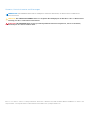 2
2
-
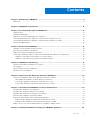 3
3
-
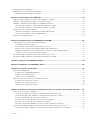 4
4
-
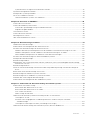 5
5
-
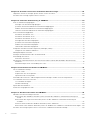 6
6
-
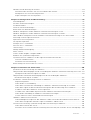 7
7
-
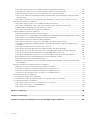 8
8
-
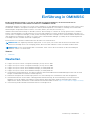 9
9
-
 10
10
-
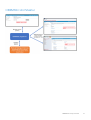 11
11
-
 12
12
-
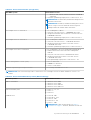 13
13
-
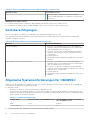 14
14
-
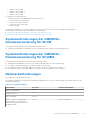 15
15
-
 16
16
-
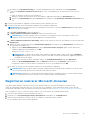 17
17
-
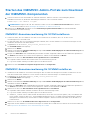 18
18
-
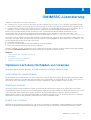 19
19
-
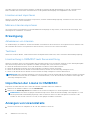 20
20
-
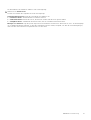 21
21
-
 22
22
-
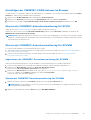 23
23
-
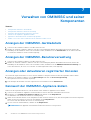 24
24
-
 25
25
-
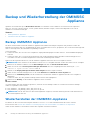 26
26
-
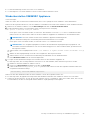 27
27
-
 28
28
-
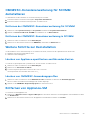 29
29
-
 30
30
-
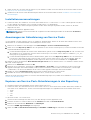 31
31
-
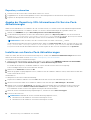 32
32
-
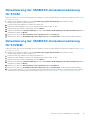 33
33
-
 34
34
-
 35
35
-
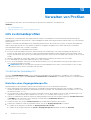 36
36
-
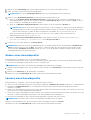 37
37
-
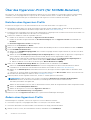 38
38
-
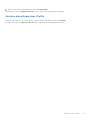 39
39
-
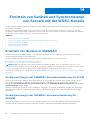 40
40
-
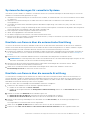 41
41
-
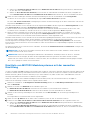 42
42
-
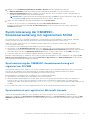 43
43
-
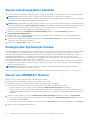 44
44
-
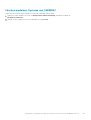 45
45
-
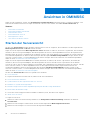 46
46
-
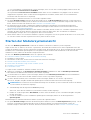 47
47
-
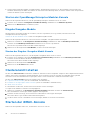 48
48
-
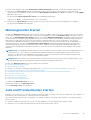 49
49
-
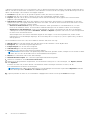 50
50
-
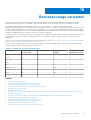 51
51
-
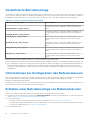 52
52
-
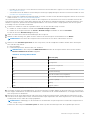 53
53
-
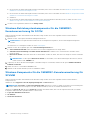 54
54
-
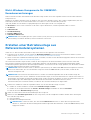 55
55
-
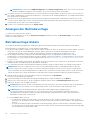 56
56
-
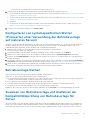 57
57
-
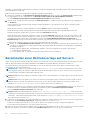 58
58
-
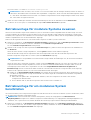 59
59
-
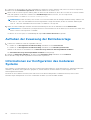 60
60
-
 61
61
-
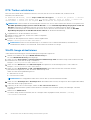 62
62
-
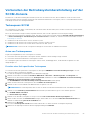 63
63
-
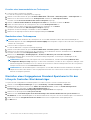 64
64
-
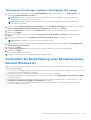 65
65
-
 66
66
-
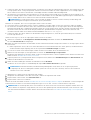 67
67
-
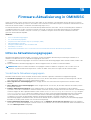 68
68
-
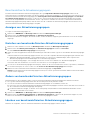 69
69
-
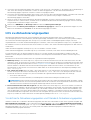 70
70
-
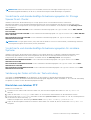 71
71
-
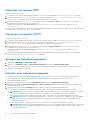 72
72
-
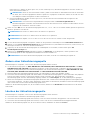 73
73
-
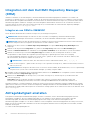 74
74
-
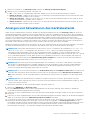 75
75
-
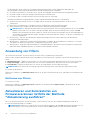 76
76
-
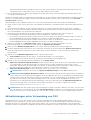 77
77
-
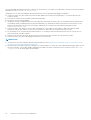 78
78
-
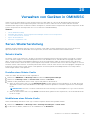 79
79
-
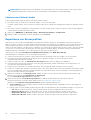 80
80
-
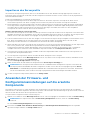 81
81
-
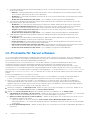 82
82
-
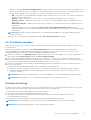 83
83
-
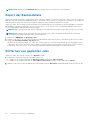 84
84
-
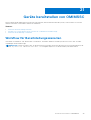 85
85
-
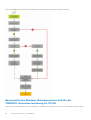 86
86
-
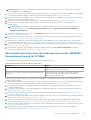 87
87
-
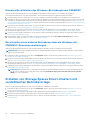 88
88
-
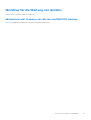 89
89
-
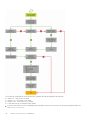 90
90
-
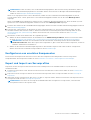 91
91
-
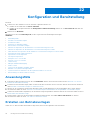 92
92
-
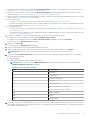 93
93
-
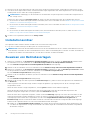 94
94
-
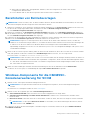 95
95
-
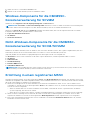 96
96
-
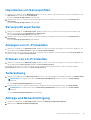 97
97
-
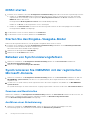 98
98
-
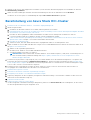 99
99
-
 100
100
-
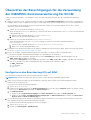 101
101
-
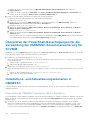 102
102
-
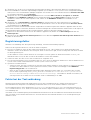 103
103
-
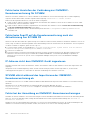 104
104
-
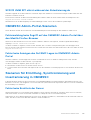 105
105
-
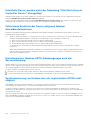 106
106
-
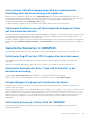 107
107
-
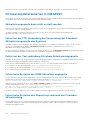 108
108
-
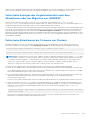 109
109
-
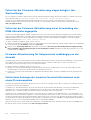 110
110
-
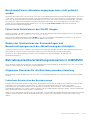 111
111
-
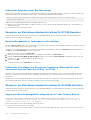 112
112
-
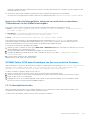 113
113
-
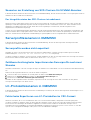 114
114
-
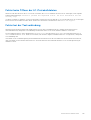 115
115
-
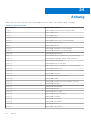 116
116
-
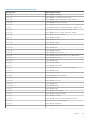 117
117
-
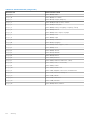 118
118
-
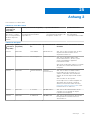 119
119
-
 120
120
Dell OpenManage Integration Version 7.2.1 for Microsoft System Center Benutzerhandbuch
- Typ
- Benutzerhandbuch
Verwandte Artikel
-
Dell OpenManage Integration Version 7.2 for Microsoft System Center Benutzerhandbuch
-
Dell OpenManage Integration Version 7.1 for Microsoft System Center Benutzerhandbuch
-
Dell OpenManage Integration Version 7.1.1 for Microsoft System Center Benutzerhandbuch
-
Dell OpenManage Integration Version 7.0 for Microsoft System Center Benutzerhandbuch
-
Dell OpenManage Integration Version 7.2 for Microsoft System Center Bedienungsanleitung
-
Dell OpenManage Integration Version 7.1 for Microsoft System Center Bedienungsanleitung
-
Dell OpenManage Integration Version 7.1 for Microsoft System Center Bedienungsanleitung
-
Dell OpenManage Integration Version 7.1.1 for Microsoft System Center Bedienungsanleitung
-
Dell OpenManage Integration Version 7.2 for Microsoft System Center Bedienungsanleitung
-
Dell OpenManage Integration Version 7.0 for Microsoft System Center Schnellstartanleitung